# GitHub Pull Request
GitHub의 Pull Request를 사용하면 효율적으로 협업할 수 있다. Pull Request는 보통 다음과 같은 순서로 진행된다.
- 원본 저장소를 Fork한다.
- Fork한 저장소를 Clone한다.
- Clone한 프로젝트에서 새로운 브랜치를 생성한다.
- 새로운 브랜치에서 작업하고 Fork한 저장소에 Push한다.
- Fork한 저장소에서 Pull Request 버튼을 누른다.
이제 예제를 통해 Pull Request에 대해 알아보자.
참고
예제에서 yologger-dev계정은 원본 저장소의 Owner다.
yologger계정은 원본 저장소를 Fork하여 수정하는 Contributer다.
# fork
Contributer는 원본 저장소를 자신의 저장소로 Fork한다.
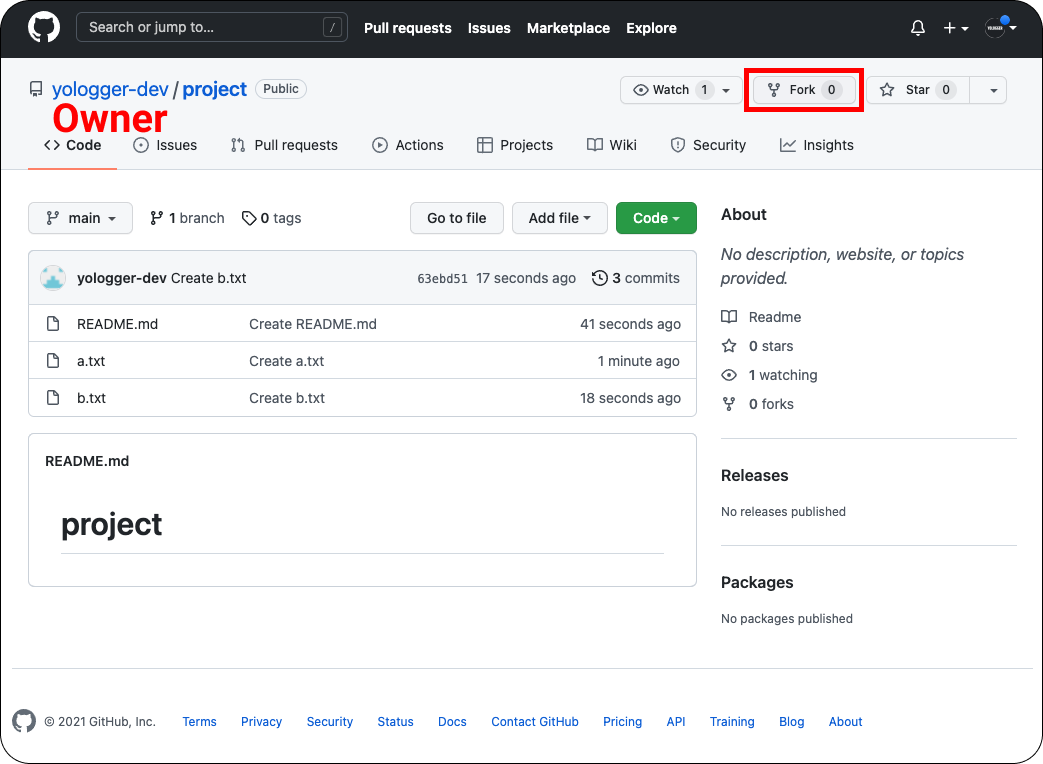
Fork를 하면 Contributer의 저장소에도 동일한 프로젝트가 생성된다.
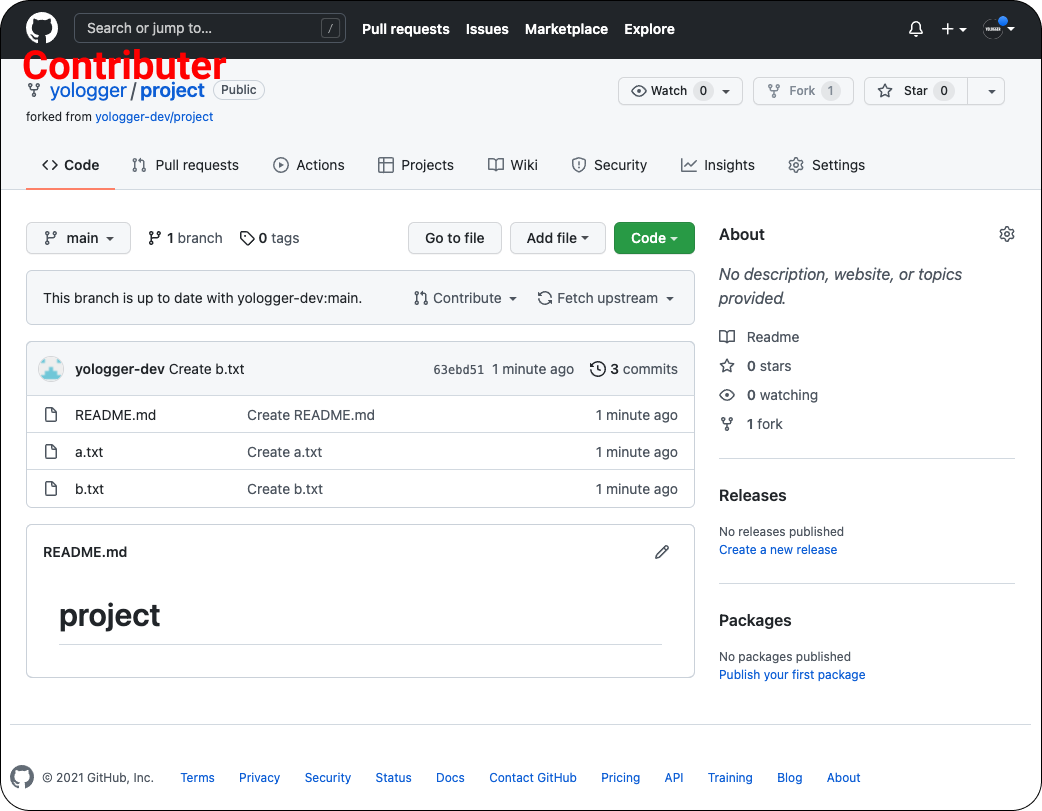
# clone
Fork한 저장소를 clone한다.
$ mkdir project
$ cd project
// git clone [REMOTE_REPO_URL] [DIR_NAME]
$ git clone https://github.com/yologger/project.git .
# remote 저장소 설정
clone한 프로젝트(Fork한 프로젝트)와 연결된 원격 저장소를 확인해보자.
$ git remote --v
origin https://github.com/yologger/project.git (fetch)
origin https://github.com/yologger/project.git (push)
origin은 원본 저장소가 아닌 Fork한 저장소와의 연결이다. Pull Request를 사용하려면 원본 저장소와의 연결을 추가해야한다.
// 원본 저장소와의 연결 추가
$ git remote add upstream https://github.com/yologger-dev/project.git
$ git remote -v
// Fork한 저장소와의 연결
origin https://github.com/yologger/project.git (fetch)
origin https://github.com/yologger/project.git (push)
// 원본 저장소와의 연결
upstream https://github.com/yologger-dev/project.git (fetch)
upstream https://github.com/yologger-dev/project.git (push)
# Branch 생성
이제 작업을 하기 위해 새로운 브랜치를 생성해야한다. develop 브랜치를 생성하자.
// 'develop' 브랜치 생성
$ git branch develop
* master
develop
// 'develop' 브랜치로 이동
$ git checkout develop
# 작업 수행 후 add, commit
develop브랜치에서 c.txt를 추가하자.
$ vim c.txt
c
그리고 add, commit 한다.
$ git add -am "Create c.txt"
# push
원본 원격 저장소가 아니라 Fork한 원격 저장소에 Push한다.
// 저장소 확인
$ git remote
origin
upstream
// Fork한 원격 저장소에 push
$ git push [저장소명] [BRANCH_NAME]
$ git push origin develop
# Pull Request 보내기
Contributer의 Fork 원격 저장소에 Compare & pull request 버튼이 활성화된다. 이 버튼을 클릭하자
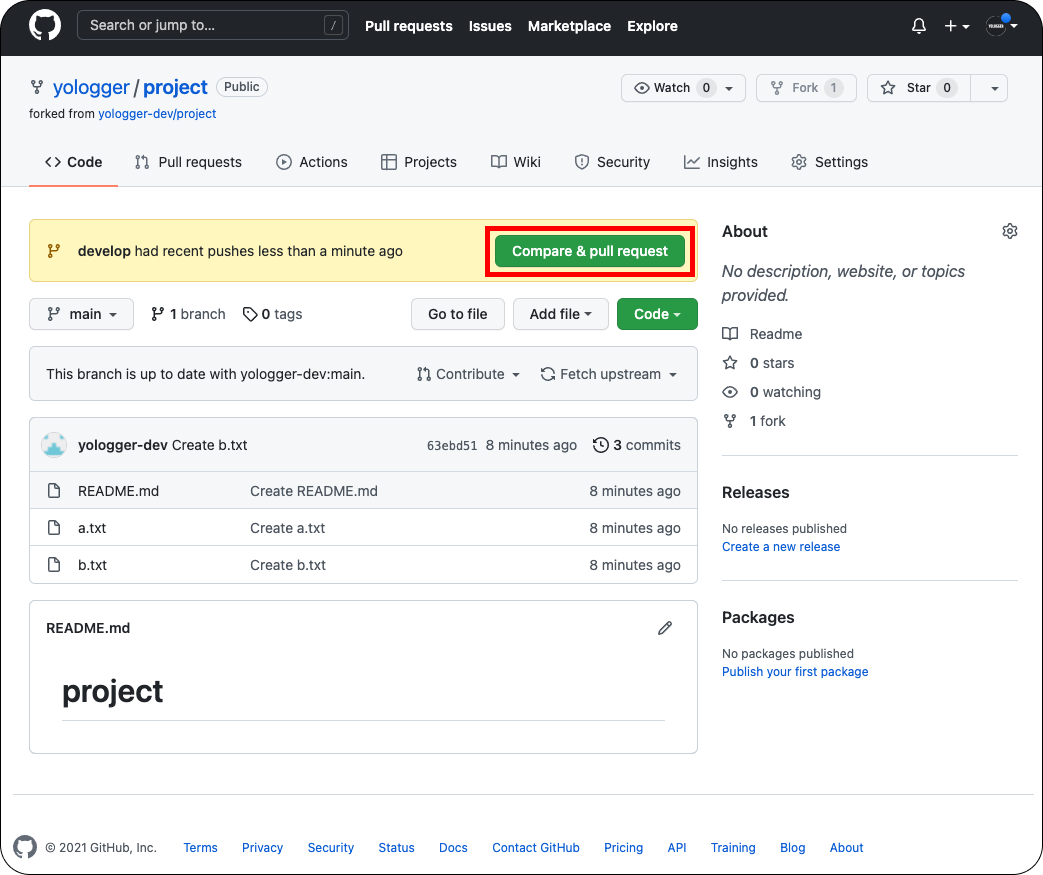 코멘트를 남기고
코멘트를 남기고 Create pull request 버튼을 클릭하면 Pull Request가 전송된다.
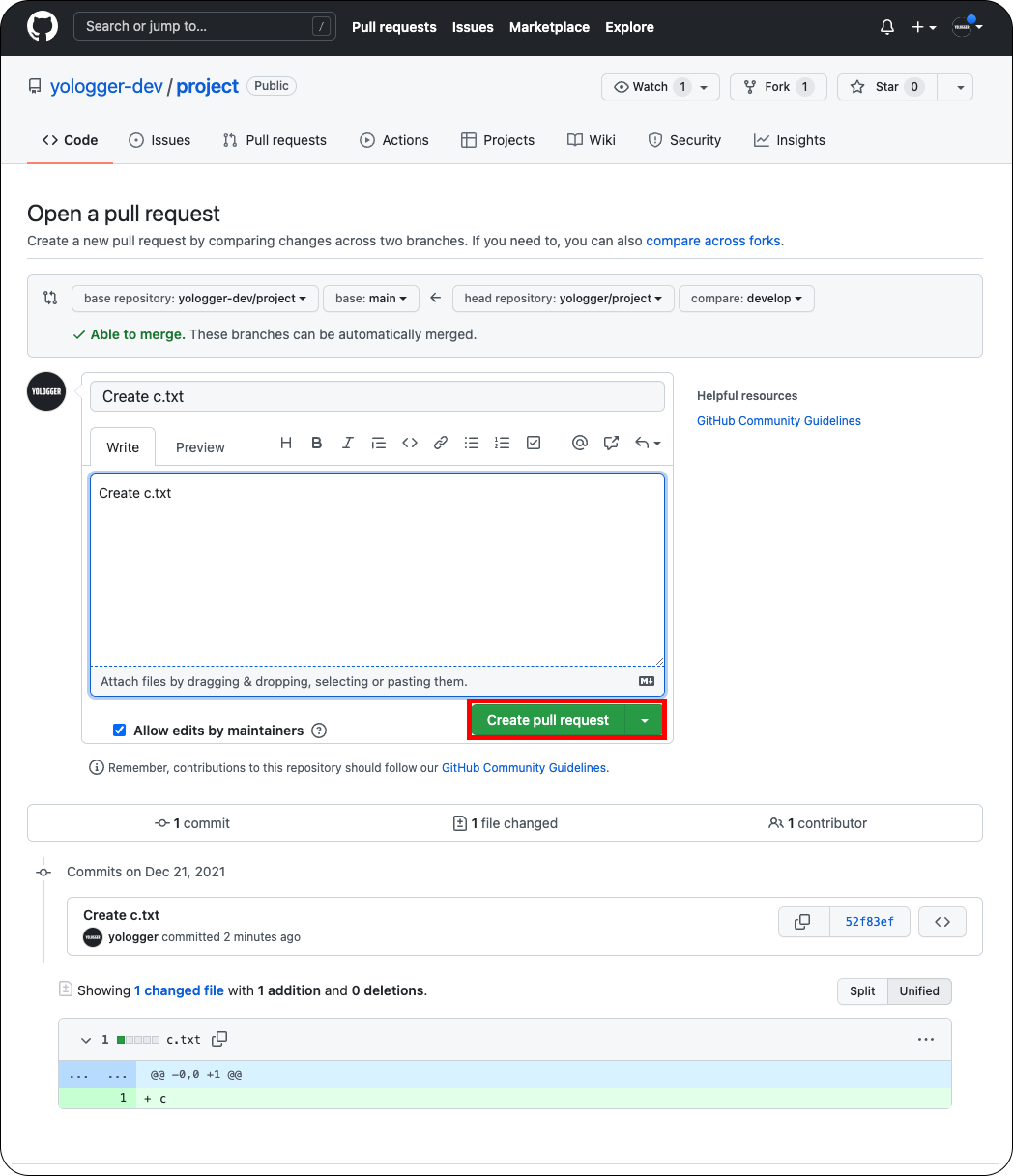
# Pull Request 승인 / 거절하기
Owner는 Pull Request를 확인할 수 있다.
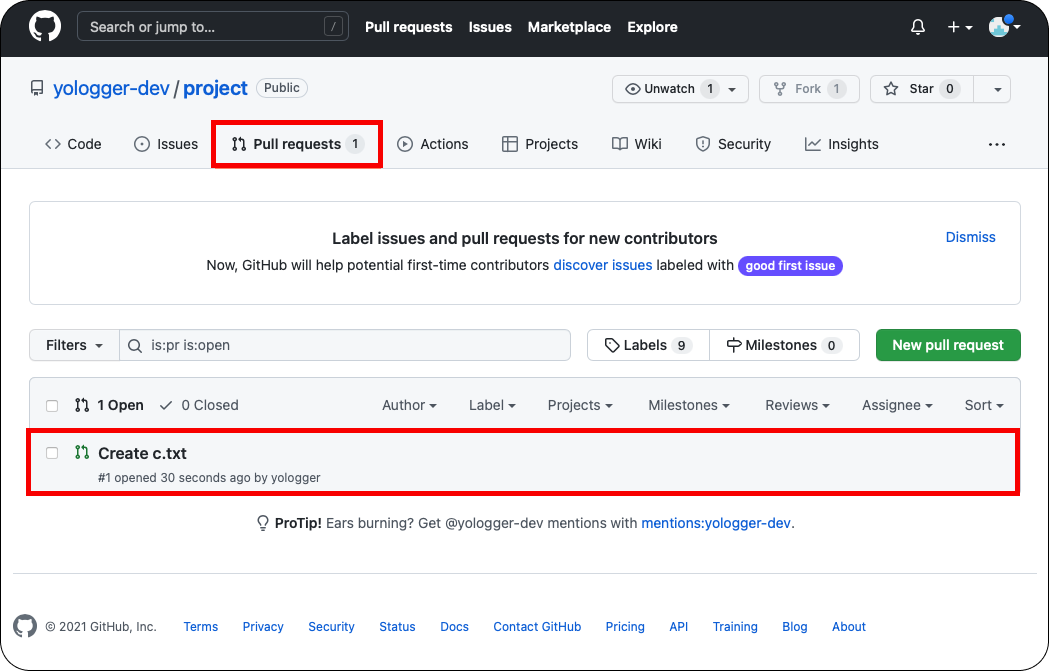 원본 저장소 주인 역시 코멘트를 남길 수 있다. 보통 이 단계에서
원본 저장소 주인 역시 코멘트를 남길 수 있다. 보통 이 단계에서 Code Review를 진행한다.
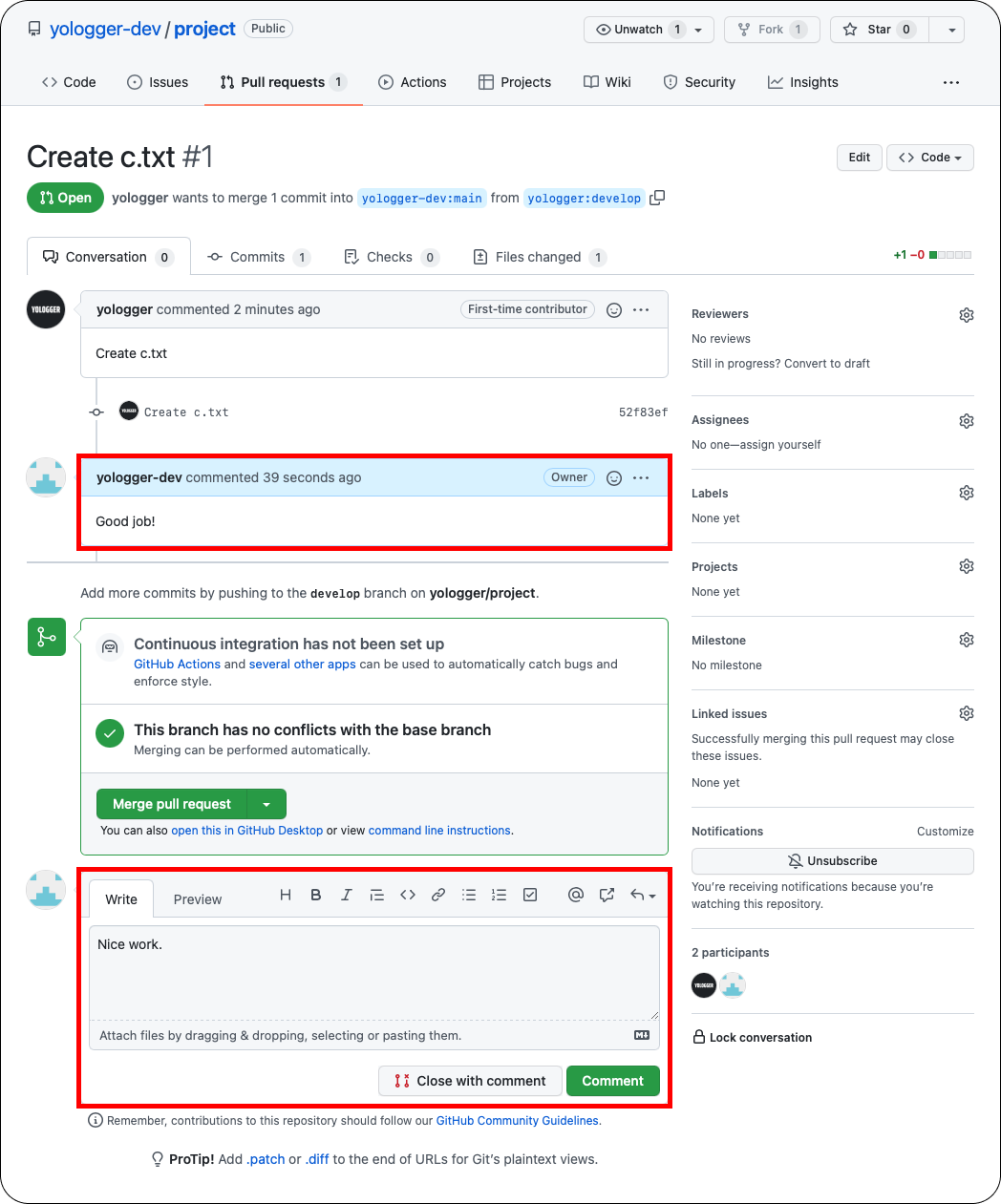 문제가 없으면
문제가 없으면 Merge pull request를 눌러 Merge한다. 물론 문제가 있다면 Reject할 수도 있다.
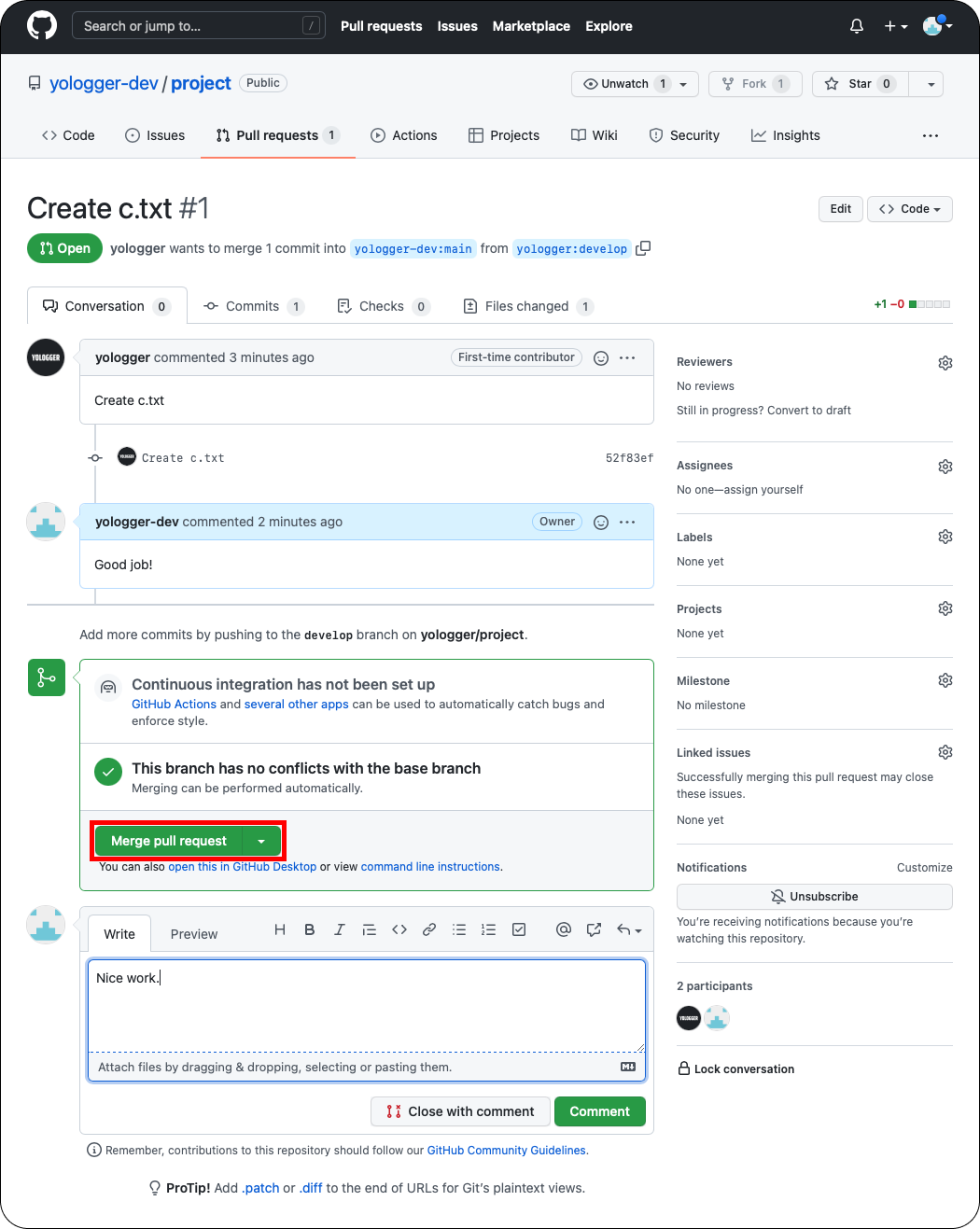
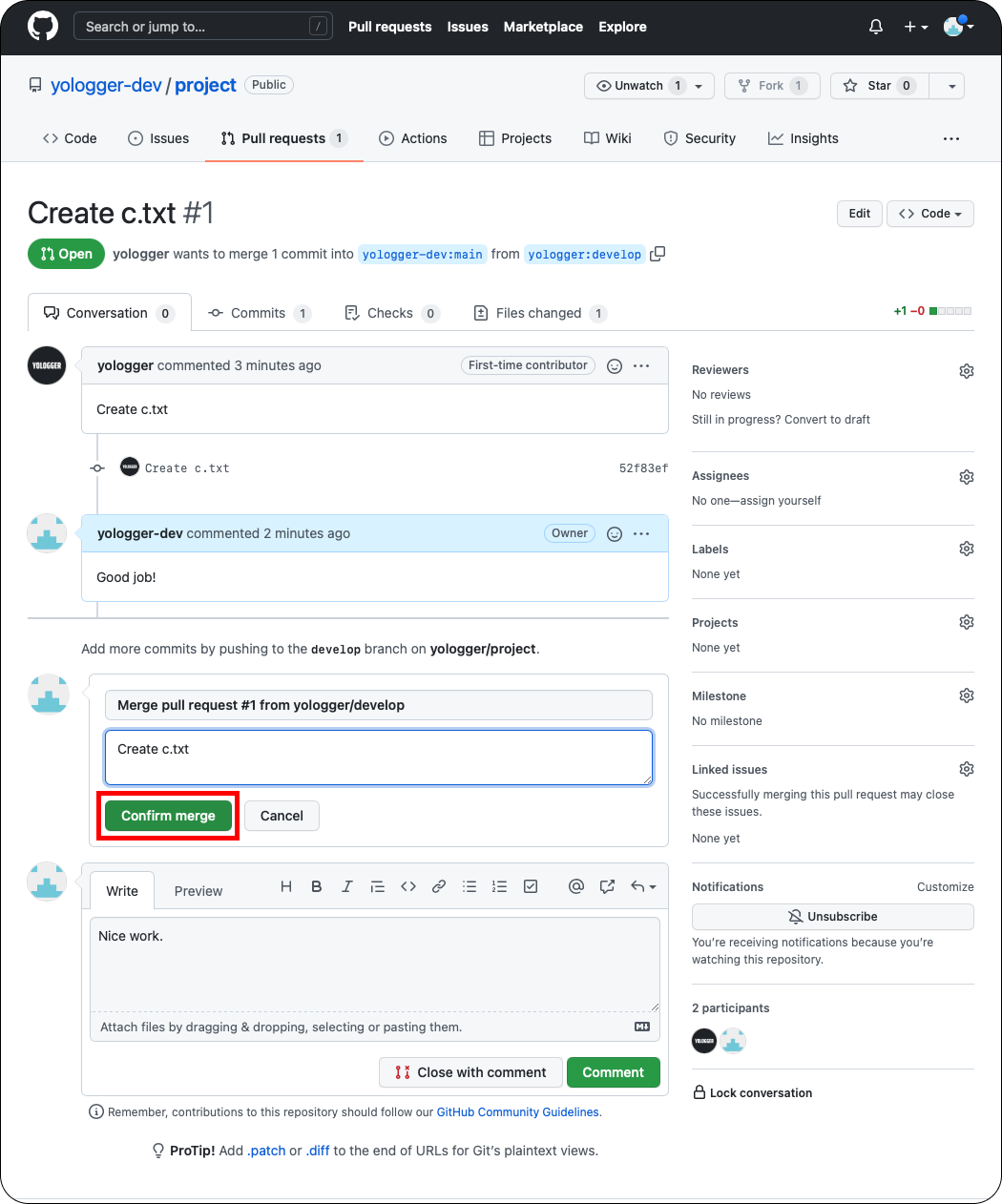
# Fork한 원격 저장소 업데이트
Owner가 Merge를 승인하면 Contribute도 Fork한 저장소를 업데이트할 수 있다. Fetch upstream을 누른 후 Fetch and merge버튼을 클릭하면 된다.
 Fork한 저장소가 업데이트된 것을 확인할 수 있다.
Fork한 저장소가 업데이트된 것을 확인할 수 있다.
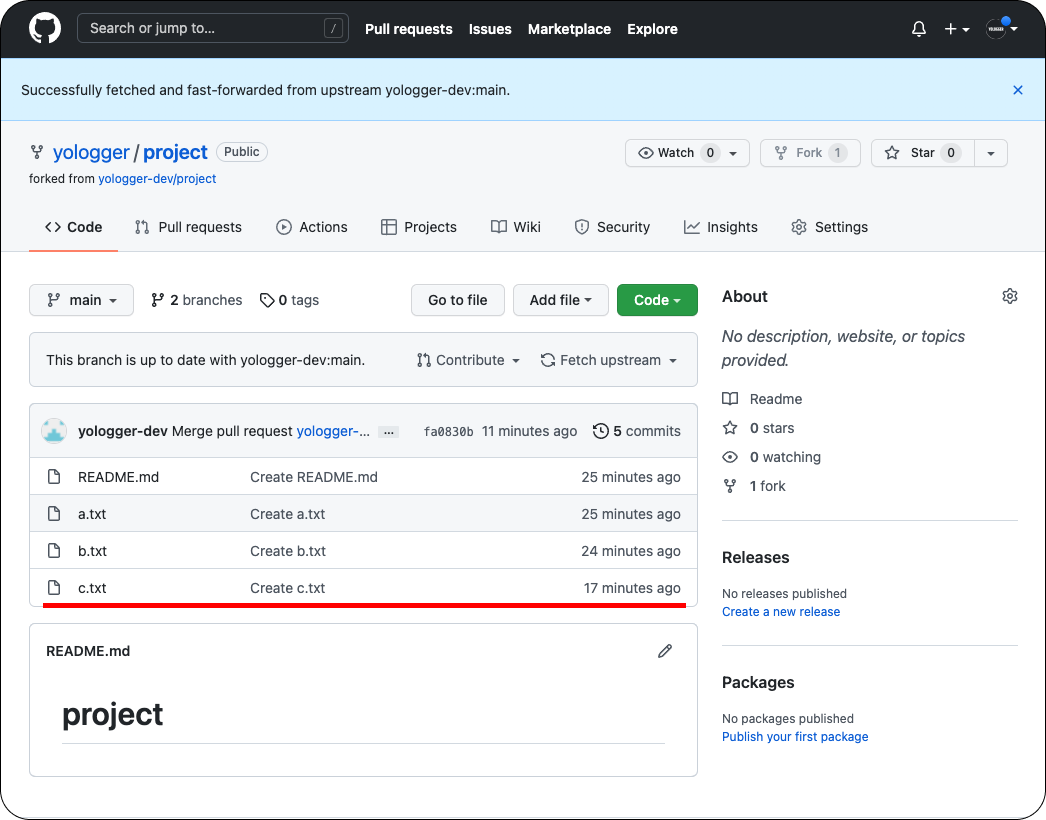
# 로컬 저장소 업데이트
이제 원격 저장소를 pull하여 로컬 저장소의 main브랜치를 업데이트한다.
// 'main' 브랜치로 이동
$ git checkout main
// 'main' 브랜치 업데이트
$ git pull upstream main
다 사용한 develop브랜치는 삭제한다.
$ git branch
* main
develop
$ git branch -d develop
로컬 저장소의 main브랜치를 확인해보자.
$ ls
README.md a.txt b.txt c.txt
로컬 저장소의 main브랜치에도 변경이 반영되어있다.
